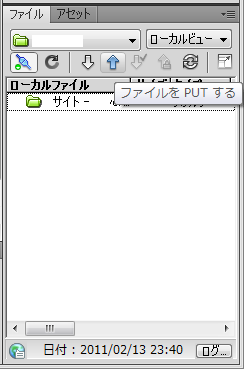Adobe Dreamweaver CS4を起動したところ
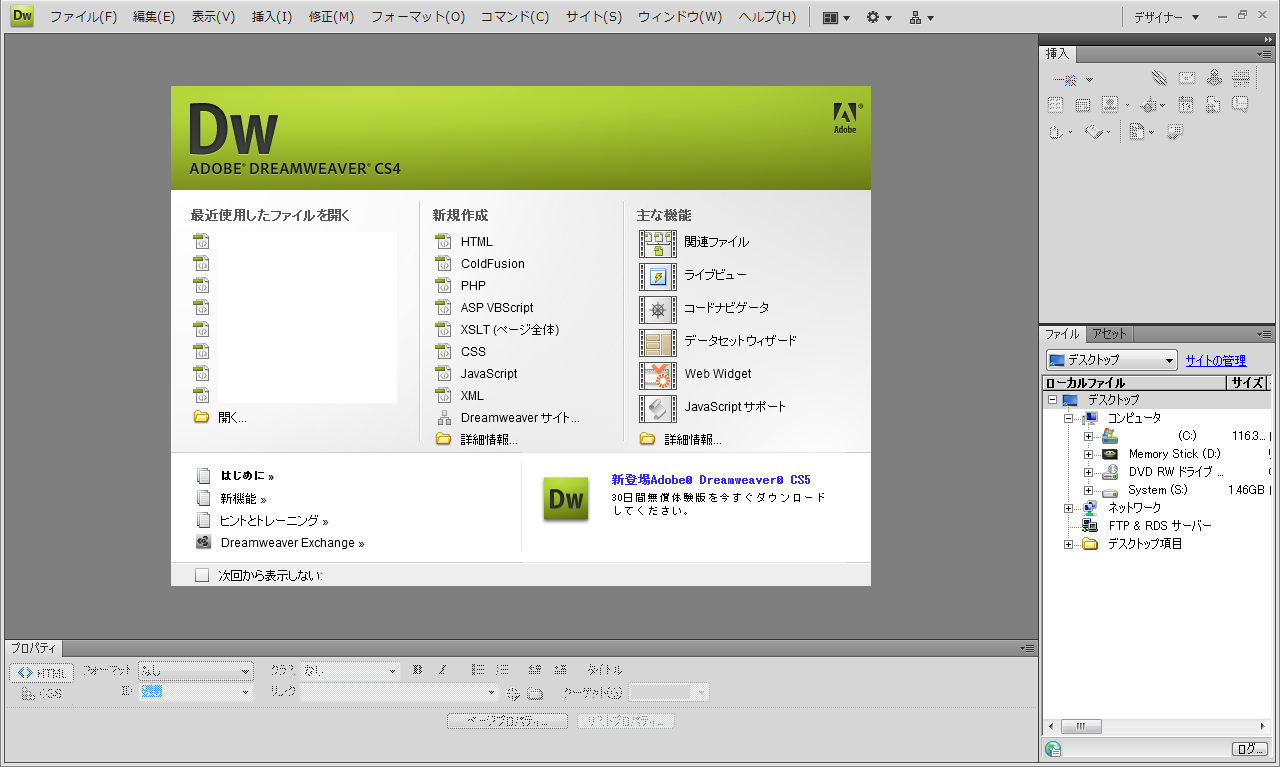
設定を行うには[サイト(S)]-[新規サイト(N)...]から行いますが、
[サイト(S)]-[サイトの管理(M)...]や、画面右側の「サイトの管理」リンクをクリックして
「サイトの管理」画面を表示させてから行う方法もあります。
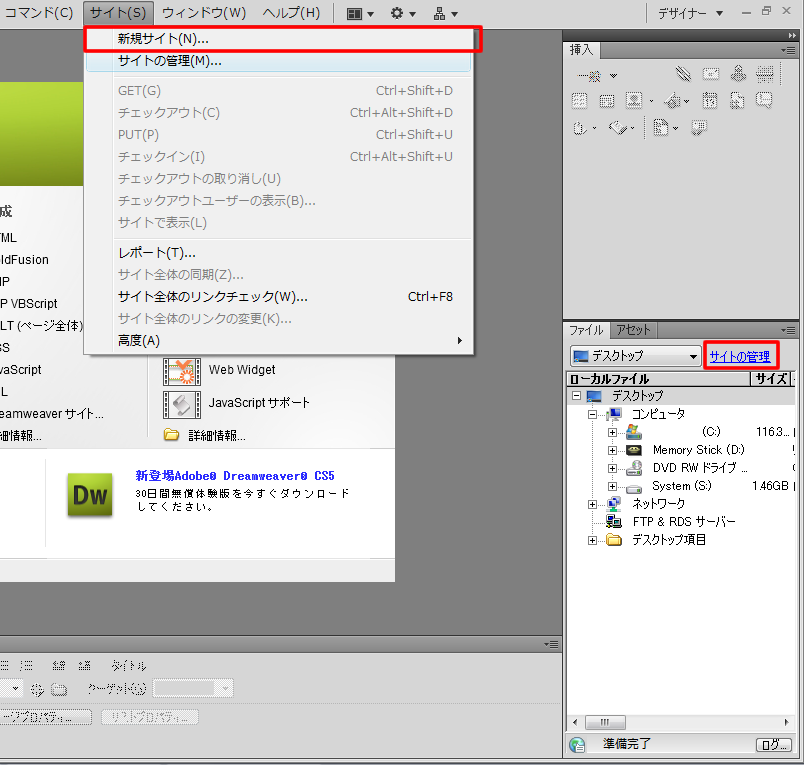
[サイト(S)]-[サイトの管理(M)...]を選択して「サイト管理」画面を表示させたところ
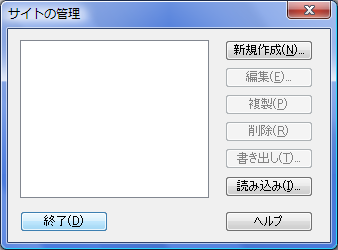
「サイト管理」画面からは[新規作成(N)...]-[サイト(S)]を選択します。
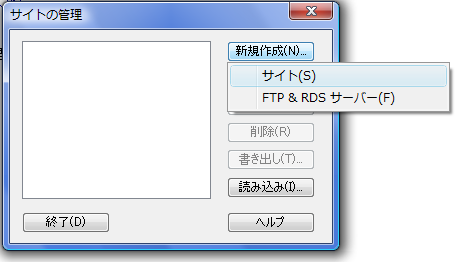
サイト名とURLを入力
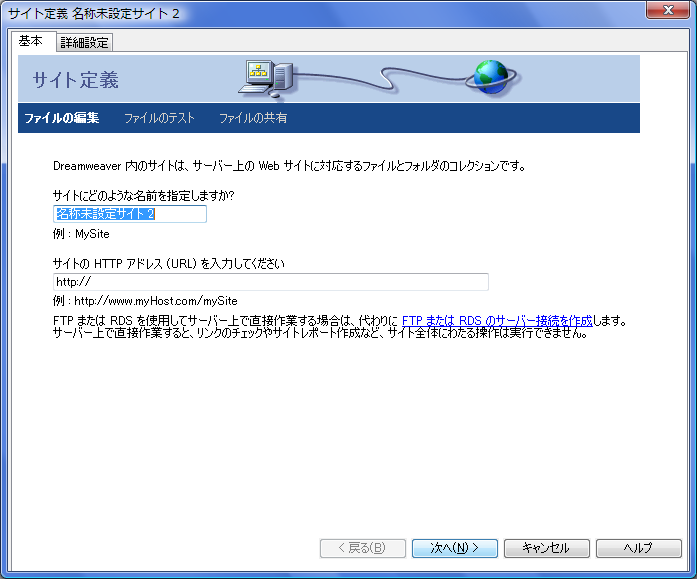
「いいえ・・・」を選択
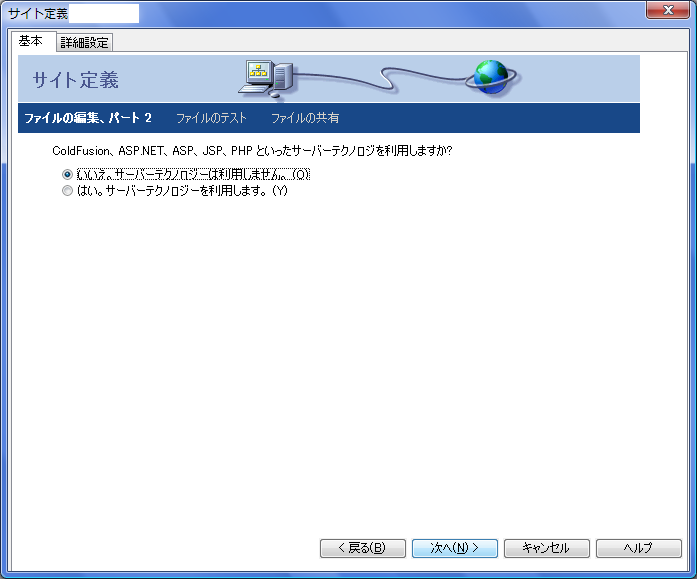
「・・・(推奨)」を選択して、ホームページを保存する場所をフォルダアイコンをクリックして指定します。

デフォルトは「ローカル/ネットワーク」なので「FTP」を選択
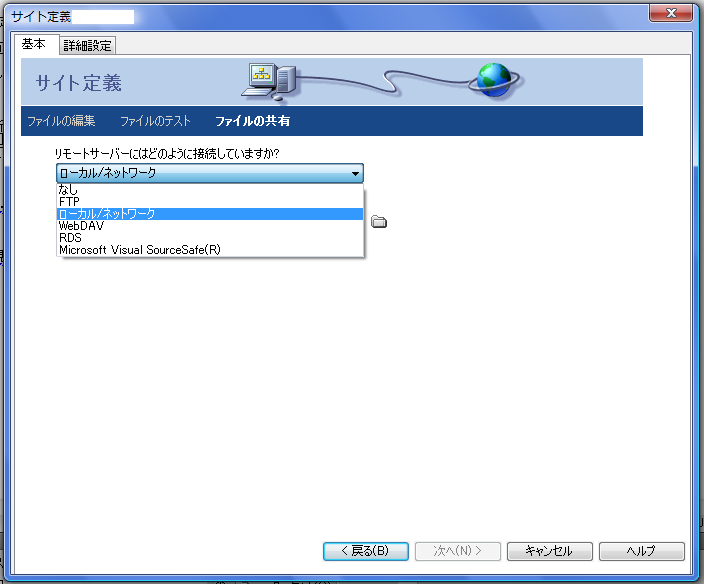
各項目を入力して[接続テスト(T)]ボタンをクリック
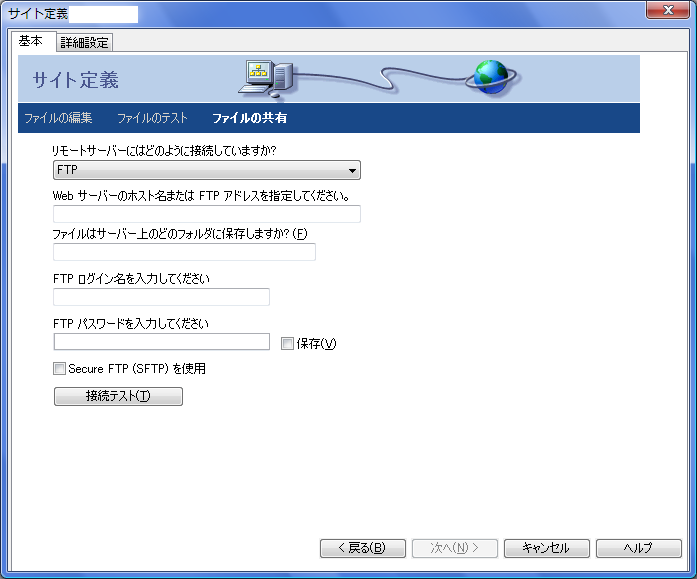
テストに成功すると以下の画面が表示されます。[OK]ボタンを押して先に進みます。
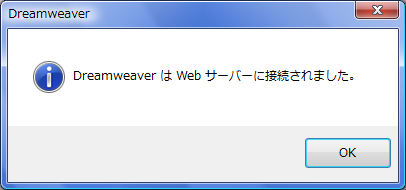
「・・・しない」がデフォルトなのでそのまま先に進みます。

サイトの設定が表示されます。問題がなければ[完了]をクリック
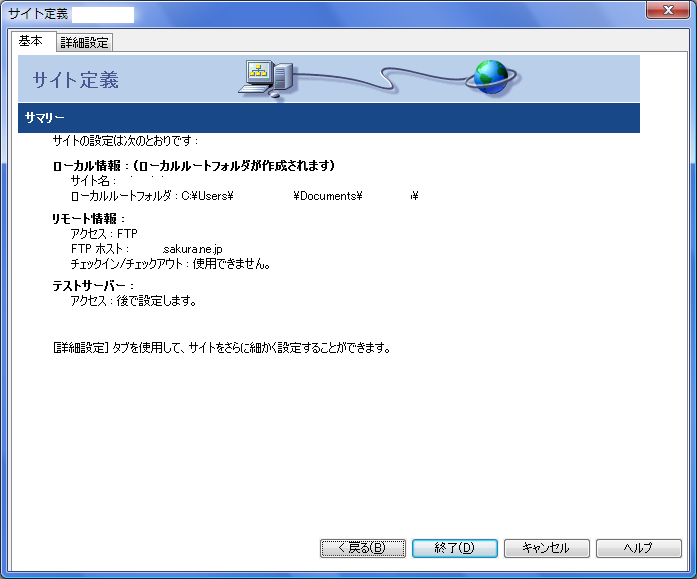
おまけ:[詳細設定]-[テストサーバ]
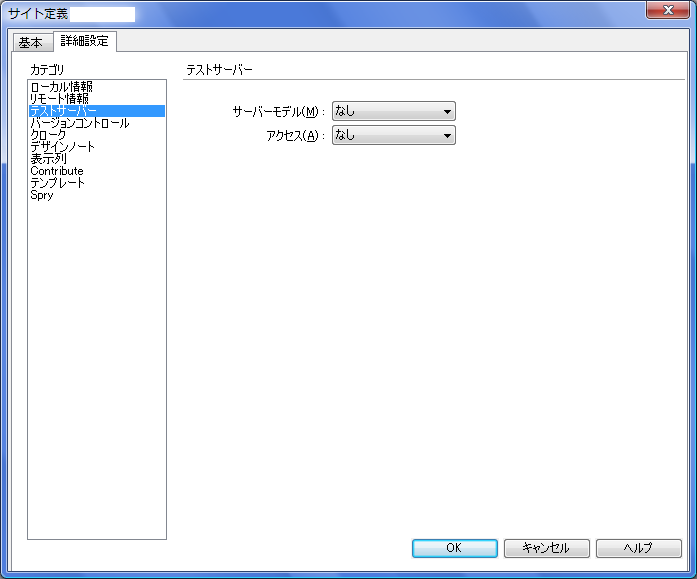
おまけ:[詳細設定]-[ローカル情報]
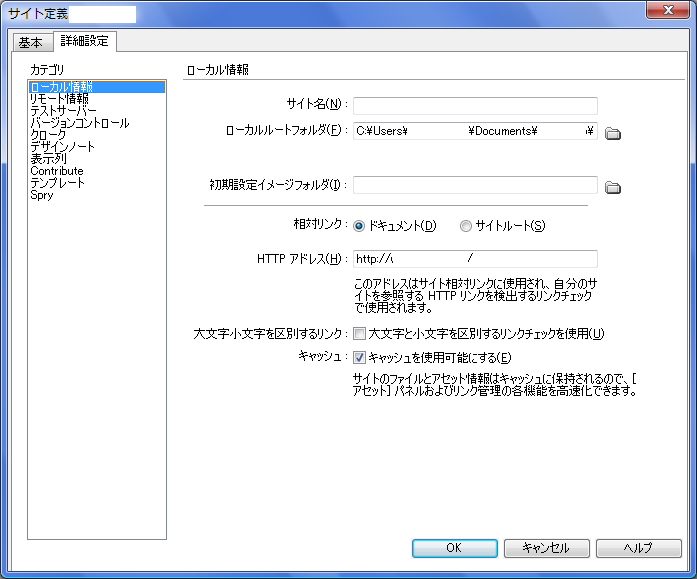
おまけ:[詳細設定]-[リモート情報]
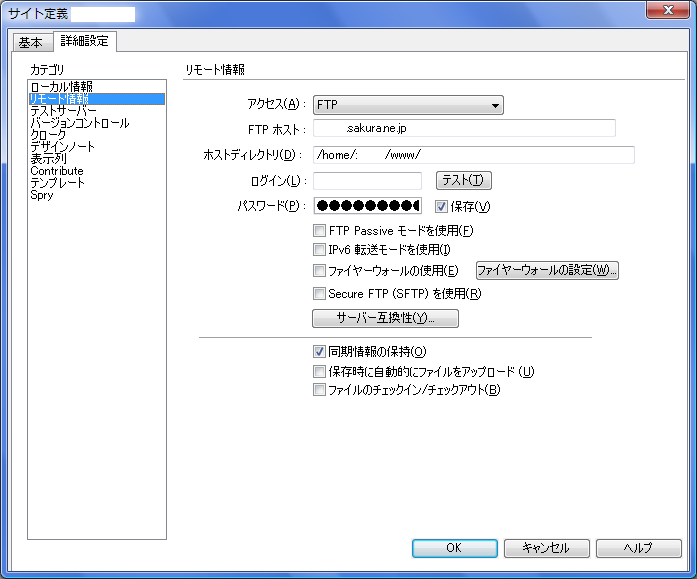
サイト作成後、画面右下は以下のようになります。
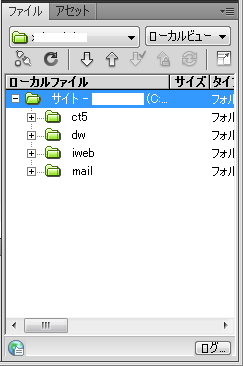
メニューを選択したところ
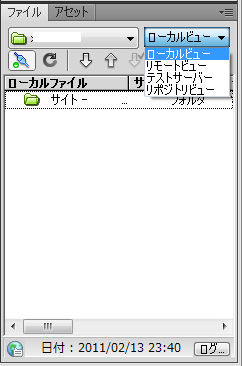
レンタルサーバ側を選択したところ
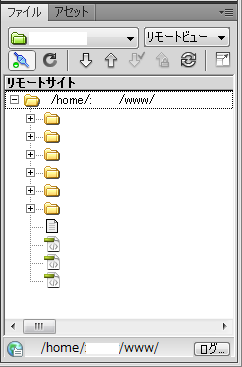
ホームページをアップロードするには上矢印(PUT)か右から2番目の[同期]を選択します。